Как ускорить видеокарту AMD (Radeon) — повышение FPS в играх
Вообще, должен отметить (из своего опыта), что видеокарты AMD одни из лучших в плане ускорения и повышения количества FPS за счет тонкой настройки параметров электропитания и 3-D графики. Возможно поэтому, я до сих пор не равнодушен к AMD.
По моим наблюдениям, даже без всякого разгона, видеокарту AMD можно «точечно» настроить и благодаря этому увеличить количество FPS, как минимум на 10-20% (а уж если прибегнуть к разгону и «хитрой» настройки самой игры. )!
- IntelHD графика (оптимизация и ускорение) — [см. инструкцию] ;
- nVidia (GeForce) // повышение производительности — [см. инструкцию] .
С чего начать? С драйверов!
Версия драйвера, иногда, имеет большое значение на производительность видеокарты. Если у вас не установлены «родные» драйвера от AMD (с » AMD-центром управления «) , то вы не сможете их настроить под себя.
Такое может произойти, например, если после установки Windows вы не обновили драйвера. Проверить так ли это — очень легко, попробуйте нажать на рабочем столе, в любом месте, правую кнопку мышки — есть ли во всплывшем меню ссылка на настройку драйвера? (обычно это: «AMD Radeon Settings», либо «Свойства графики» — см. рис. 1 ниже).
В помощь!
Нет значка видеодрайвера Intel HD, nVidia или AMD Radeon в трее рядом с часами и на рабочем столе — https://ocomp.info/net-znachka-videodrayvera.html

Рис. 1. 2 способа открыть настройки AMD Radeon видеокарты
Поэтому простой совет, прежде чем начинать настраивать видеокарту — обновите драйвера (ссылка на лучшие утилиты для авто-обновления): возможно появились новые функции и параметры, которые помогут оптимизировать работу вашего железа.
Заметка о важности «дров».
Кстати, лет 15 назад, была у меня видеокарта ATI Radeon (точную модель сейчас не назову). Суть в том, что кроме официальных драйверов, были драйвера «не официальные» — Omega Drivers (кстати, отличный пакет драйверов).
Так вот, установив эти драйвера и включив максимальную производительность (в их настройках) — можно было существенно увеличить производительность видеокарты!
В цифрах.
Не мог никак пройти один уровень в игре, т.к. он жутко «тормозил» (FPS: 27-30). После установки Omega Drivers и их настройки, FPS поднялся до 36-40. Не много, но уровень пройти это позволило.
Прим. : сейчас устанавливать Omega Drivers — нет смысла (это была не реклама, просто показательный пример).
Настройка графики в центре управления графикой AMD // для повышения производительности
Итак, перейдем непосредственно к настройке.
Сначала открываем панель управления — AMD Catalyst Control центр . Для этого достаточно нажать на значок в трее, либо просто щелкнуть правой кнопкой мышки в любом месте рабочего стола и перейти по ссылке » Свойства графики» (или «AMD Radeon Settings») — см. рис. 1.
Примечание!
Настройки видеокарты покажу на обычном «среднем» на сегодняшний день ноутбуке, с двумя видеокартами: одной встроенной — IntelHD, и другой дискретной — AMD. В принципе, для обладателей ПК, или тем у кого ноутбук с одной видеокартой — настройка кардинально отличаться не будут (разве только небольшие «погрешности» в обозначении и переводе некоторых меню) .

Рис. 1 (дубль). Два способа, как можно открыть настройки AMD Radeon видеокарты / кликабельно
Далее нужно открыть раздел «Игры» , затем вкладку «Глобальные настройки» (в старых версиях драйверов раздел «Настройка 3-D приложений/Системные параметры»).
После чего, для включения максимальной производительности видеокарты, нужно указать следующее (см. рис. 2, некоторые меню могут отличаться, но основное все будет совпадать):
- Режим сглаживания : использовать настройки приложения (таким образом мы сможем в каждом приложении (игре) задавать настройки самостоятельно (если они там будут));
- Сглаживание выборки : использовать настройки приложения (аналогично);
- Фильтр : Standart;
- Метод сглаживания : адаптивная множественная выборка
- Морфологическая фильтрация : Выкл.;
- Режим анизотропной фильтрации : Использовать настройки приложения;
- Уровень анизотропной фильтрации : Использовать настройки приложения (16x) ;
- Качество фильтрации текстур : Производительность;
- Оптимизация формата поверхности : Вкл.;
- Ждать вертикального обновления : Всегда выключено;
- OpenLG Тройная буферизация : Выкл.;
- Режим тесселяции : Оптимизировано AMD;
- Максимальный уровень тесселяции : Оптимизировано AMD.
- Управление частотой кадров: Отключено.

Рис. 2. Настройки Radeon — глобальные параметры / Кликабельно

Настройки видеокарты AMD (еще одна версия панели управления AMD Radeon)
Рис. 2.1. Настройки 3D приложений — AMD (старая версия драйвера)
После того, как настройки 3-D графики будут измены, откройте раздел «Питание» , затем вкладку PowerPlay .
Эта вкладка отвечает за управлением производительностью графического процессора при работе ноутбука от батареи или сети. В общем, нужно выставить на обоих вкладках параметр «Максимальная производительность» (как на рис. 3.).
Примечание : опция может отсутствовать в некоторых версиях драйверов.
Рис. 3. PowerPlay — настройки электропитания
Дополнение!
Кстати, обратите внимание, что в новых версиях AMD Radeon драйверов есть возможность буквально в 2 клика мышки оптимизировать работу адаптера на производительность (либо качество). Для этого достаточно кликнуть по значку AMD в системном трее рядом с часами (см. пример ниже на рис. 3.1) .

Рис. 3.1. AMD Radeon — оптимизировать качество или производительность
Переключение графики, параметры //встроенная и дискретная видеокарты
У ноутбуков, у которых две видеокарты — при обычной работе в Windows (например, просмотр фильмов, веб-серфинг) , задействована, обычно, встроенная (интегрированная) видеокарта, которая потребляет меньше ресурсов (что оправдано).
Когда вы запускаете какую-нибудь игру — должна начать свою работу дискретная, но иногда этого не происходит. В результате вы играете «на интегрированной видеокарте» — поэтому-то игра и тормозит. Чтобы ускорить работу видеокарты AMD, для начала, нужно чтобы она хотя бы была задействована и работала.
- обеспечивает более высокую производительность, по сравнению со встроенной (для игр, для качественного видео, графики и т.д.);
- потребляет больше энергии (что для ноутбука довольно критично, т.к. многие пользователи предпочитают работать от батареи);
- в следствии этого, обычно, дискретная видеокарта запускается только при высокой нагрузке на систему (например, при запуске 3D игр);
- при высокой нагрузке на нее — вы будете слышать шум кулеров (вентиляторов);
- в случае поломки дискретной видеокарты — достаточно легко заменить.
- более низкая производительность по сравнению с дискретной (хотя многие игры могут идти довольно сносно. Например, на одном моем ноутбуке установлена Intel HD 4400 — можно играть в WOW, Civilization IV/V, Танки и пр. Для старых игр, как правило, такая видеокарта подходит на «ура»);
- потребляет меньше энергии;
- практически бесшумна (большой плюс для ноутбука и для пользователей, которые не любят шум (для меня, например) );
- гораздо дешевле (благодаря этому сейчас в продаже есть доступные по цене ноутбуки для широкого круга потребителей).
Так вот, в панели управления AMD Control Center есть специальная вкладка, которая регулирует «взаимоотношение» между интегрированной и дискретной видеокартами — раздел этот «Глобальные параметры переключаемой графики» .
В нем нужно задать следующие параметры:
- поставить максимальную производительность для батареи и сети;
- снять галочку напротив пункта «Разрешить дополнительные параметры энергосбережения» (если ее не убрать — ноутбук может начать экономить на производительности, стараясь сохранить на более длительное время заряд аккумуляторной батареи).
Рис. 4. Глобальные параметры переключаемой графики
Во вкладке «Параметры приложения переключаемой графики» я рекомендую сделать следующее: выбрать вашу игру (если ее нет — добавьте ее, см. рис. 5, стрелка-4) , и переключить ее режим на «Высокая производительность» (стрелка-3 на рис. 5).
Таким образом будет задействована в работе дискретная видеокарта (что и даст максимальную производительность).
Рис. 5. Параметры приложений переключаемой графики
Осталось только сохранить введенные настройки и попробовать снова запустить игру.
Дополнение!
Если у вас ОС Windows 10/11 — обратите внимание, что в параметрах системы (Win+i) в разделе «Система / дисплей / графика» для каждой установленной игры можно задать свой режим работы графики. Разумеется, в рамках этой заметки рекомендуется установить режим высокой производительности .
Пример см. на рис. 6 ниже.
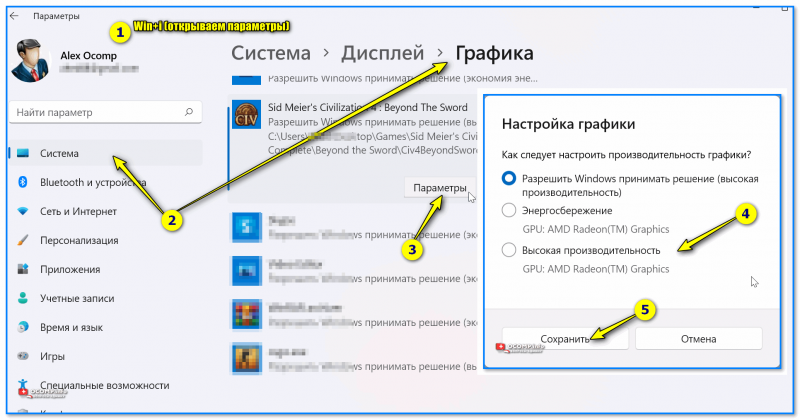
Рис. 6. Высокая производительности для конкретной игры в ОС Windows 11
На этом настройка завершена, удачи!
Первая публикация: 06.01.2017
Источник: ocomp.info
Центр управления Catalyst не будет открыт в Windows 10
Графические карты AMD предлагают отличную производительность, поэтому неудивительно, что многие люди по всему миру используют их. Наряду с графическими картами AMD поставляется Catalyst Control Center. Однако, есть много сообщений о том, что Catalyst Control Center не будет открыт в Windows 10.
Что делать, если Catalyst Control Center не открывается в Windows 10
- Запустите Catalyst Control Center из установочного каталога
- Полностью удалите драйверы дисплея и переустановите их
- Закройте все задачи Catalyst
- Запустить сканирование SFC
- Обновите свой компьютер
Catalyst Control Center – это приложение, которое поставляется с драйверами дисплея AMD и позволяет настраивать параметры дисплея, профили дисплея и производительность видео. Хотя многим обычным пользователям не нужно использовать Catalyst Control Center, опытные пользователи используют его для самых разных вещей, таких как управление дисплеем, настройка цвета и т. Д.
Если вы один из этих продвинутых пользователей и не можете открыть Catalyst Control Center, возможно, вы захотите взглянуть на эти решения.
Решение 1. Запустите Catalyst Control Center из установочного каталога
Это довольно простое решение, и для этого вам нужно просто перейти к: Программные файлы (x86)> ATI Technologies> ATI.ACE> Core-Static> amd64> CLIStart.exe и запустить CLIStart.exe.
Это должно запустить Catalyst Control Center без каких-либо проблем. Кроме того, вы можете создать ярлык на рабочем столе, чтобы вам не приходилось перемещаться по папкам каждый раз, когда вы хотите запустить CCC.
Решение 2. Полностью удалите драйверы дисплея и переустановите их
Для этого вам понадобится Display Driver Uninstaller. Вы можете скачать его здесь.
- После того, как вы загрузили Display Driver Uninstaller, откройте его архив и распакуйте его.
- Перейдите в папку извлечения и запустите DDU.exe.
- Это позволит извлечь больше файлов в эту папку.
- Теперь запустите драйвер дисплея Uninstaller.exe.
- Программа удаления драйверов дисплея попросит вас загрузиться в безопасном режиме, поэтому выберите Да.
- После перезагрузки в безопасном режиме запустится DDU, и если он не найдет производителя вашего графического процессора, вам нужно будет выбрать его из выпадающего списка.
- Нажмите Очистить и перезапустить.
- Может появиться окно с просьбой отключить автоматическую установку Windows драйверов дисплея. Если это так, нажмите Да.
- После того, как вы закончите, просто посетите веб-сайт AMD для получения последних драйверов
- Мы также настоятельно рекомендуем Модуль обновления драйверов TweakBit (одобрен Microsoft и Norton) для автоматической загрузки всех устаревших драйверов на ваш компьютер. Это отличный инструмент, который сканирует обновления, а антивирус – на наличие угроз. Этот инструмент обеспечит безопасность вашей системы, поскольку вы можете вручную загрузить и установить неправильную версию драйвера.
Решение 3 – Закройте все задачи Catalyst
Некоторые пользователи подтвердили, что закрытие всех задач Catalyst в диспетчере задач решило проблему. Итак, вот шаги, чтобы следовать:
- Запустите диспетчер задач> перейти к процессам
- Завершить все задачи, связанные с Catalyst
- Вернитесь на рабочий стол и запустите AMD Catalyst Control Center.
Решение 4 – Запустите сканирование SFC
Windows 10 имеет инструмент самопроверки, который позволяет обнаруживать и автоматически восстанавливать поврежденные файлы. Запустите средство проверки системных файлов, чтобы узнать, какие системные файлы повреждены или отсутствуют, а также исправимы ли они.

- Перейдите в Пуск> введите cmd >, щелкните правой кнопкой мыши Командная строка> запустите Командную строку от имени администратора
- Введите команду sfc/scannow и нажмите Enter
- Дождитесь окончания процесса сканирования и перезагрузите компьютер
- Запустите AMD Catalyst Control Center снова.
Решение 5 – Обновите свой компьютер
Убедитесь, что на вашем компьютере установлены последние обновления Windows 10. Это означает, что вы должны установить все доступные критические, рекомендуемые и дополнительные исправления.
Перейдите в Настройки> Обновление и безопасность> Центр обновления Windows> проверить наличие обновлений.

Вот и все, если у вас есть какие-либо комментарии или вопросы, просто обратитесь к разделу комментариев ниже.
Примечание редактора . Этот пост был первоначально опубликован в октябре 2015 года и с тех пор был полностью переработан и обновлен для обеспечения свежести, точности и полноты.
Источник: generd.ru
AMD Catalyst Control Center для Windows 7
AMD Catalyst Control Center (далее — AMD CCC) – приложение, которое было создано известным производителем процессоров Advanced Micro Devices. Это пакет полезных драйверов, предназначенных для видеокарт AMD вкупе с программой для управления характеристик видеоадаптеров. Отличный шанс скачать amd catalyst control center для windows 7 64 bit есть у вас прямо сейчас. Достаточно перейти по ссылке ниже.

Ноутбуки и ПК не могут функционировать без установки специальных утилит, а именно драйверов. Помимо прочего, видеокарта является сложным устройством, для которого необходимо настроить правильным образом опции для эффективной работы. AMD CCC упрощает процесс загрузки и обновления драйверов. Пользователь может провести настройку видеокарты под свои потребности. Если вы – владелец графических карт AMD, то установка данного программного обеспечения является необходимостью.
Как только вы запустите AMD Catalyst Control Center, то получите доступ к главным опциям. В основном окне приложения будет отображаться содержимое в виде совокупности ссылок на разные страницы веб-сайта AMD. Перейдя по этим ссылкам, вы сможете решить ряд задач.
Если кликните по кнопке «Сообщить о проблеме», то сможете написать обращение в техподдержку AMD для решения какой-либо проблемы.

AMD CCC может создавать разные предустановленные профили. Данное действие сохраняет параметры некоторых страниц приложения, чтобы в дальнейшем их использовать.
Опция, с помощью которой можно управлять рабочими столами, может стать заменой традиционным средствам ОС и увеличить возможности управления.
Пользователю доступен большой список параметров, которые можно изменить. Это может быть частота обновления, смена разрешения, настройка поворота экрана.
Получить мгновенный доступ к самым часто используемым опциям можно при помощи специальной вкладки, перейдя на которую вы мгновенно получаете возможность выполнить основные задачи.

Одна из функций — воспроизведение видеофайлов. Имея графическую карту AMD, вы легко поменяет цвет, контрастность и качество изображения и сможете настроить картинку «под себя».
Наличие мощного видеоадаптера позволяет использовать его при обработке графики 3D. Речь, конечно, идет о создании качественного изображения в играх.
AMD CCC управляет и звуковыми устройствами. Изменять опции можно в том случае, если в системе присутствуют драйвера, подключенные через цифровые интерфейсы, передающие как изображение, так и звук.
Вкладка под названием «Информация» откроет доступ к параметрам видеоадаптера. Вы получите информацию о ПО и аппаратных компонентах системы.

Таким образом, в качестве главных преимуществ выступают:
- многоязычный интерфейс с поддержкой русского языка;
- богатый функционал, позволяющий управлять видеоадаптером и дисплеями;
- наличие пакета драйверов.
Но есть у приложения и недостатки такие, как:
- неудобство интерфейса (по мнению некоторых пользователей);
- отсутствие поддержки некоторых новых видов графических карт;
- дублирование некоторых функций у определенных разделов настроек.
AMD CCC представляет собой официальный способ управления характеристиками видеоадаптеров. Чтобы скачать accc для виндовс 7 64 бит, просто кликните по ссылке.
Источник: nawindows7.ru
Как использовать ATI Catalyst Control Center; Оно мне нужно?
Центр управления ATI Catalyst (сокращенно CCC) — это пользовательский интерфейс для драйверов ATI Catalyst и замена устаревшей панели управления ATI. Центр управления Catalyst работает на всех видеокартах ATI и постоянно совершенствуется ATI для включения новых функций. ATI Catalyst Control Center (теперь называется AMD Catalyst Control Center) — это пакет драйверов устройств и служебных программ для линейки видеокарт ATI / AMD.
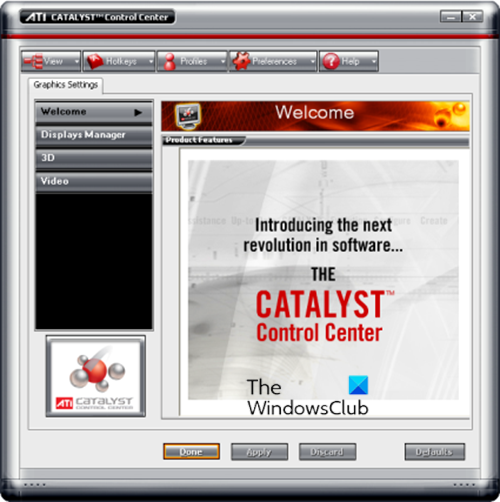
Центр управления ATI Catalyst
Есть несколько способов получить доступ к ATI Catalyst Control Center.
Вы можете перейти в «Пуск»> «Панель управления» и дважды щелкнуть «Экран», чтобы открыть окно «Свойства экрана», затем нажмите «Настройки»> «Дополнительно»> «Центр управления Catalyst» и нажмите кнопку «Центр управления ATI Catalyst», чтобы запустить его.
Программы для Windows, мобильные приложения, игры — ВСЁ БЕСПЛАТНО, в нашем закрытом телеграмм канале — Подписывайтесь:)
Кроме того, вы можете щелкнуть правой кнопкой мыши пустую область рабочего стола Windows и выбрать ее в верхней части контекстного меню или использовать ярлык CCC, расположенный в меню «Пуск»> «Все программы»> «Центр управления Catalyst» (или на рабочем столе. ).
При первом открытии CCC вас спросят, хотите ли вы использовать базовое или расширенное представление. Базовое представление предназначено только для очень начинающих пользователей и не-геймеров и не содержит основной части настроек, необходимых для оптимизации и настройки ваших катализаторов.
В стандартном представлении Диспетчер отображения предлагает только самые важные настройки. Доступен мастер, который поможет выбрать желаемые настройки.
Если вы хотите использовать ряд сочетаний клавиш для различных функций CCC, вы можете назначить их, нажав кнопку «Горячие клавиши» в верхней части Центра управления и выбрав «Диспетчер горячих клавиш». Откроется окно «Диспетчер горячих клавиш», в котором вы можете редактировать комбинации горячих клавиш для определенных функций. Обратите внимание, что для работы горячих клавиш необходимо установить флажок «Включить горячие клавиши».
Если вы хотите использовать разные настройки видеокарты в разных обстоятельствах, опция профилей может оказаться очень кстати. Нажмите кнопку «Профили» и выберите «Диспетчер профилей», чтобы открыть диспетчер профилей. Вы можете сохранить все текущие настройки Центра управления в любом количестве профилей, введя имя профиля в поле под «Введите или выберите имя профиля», а затем нажмите кнопку «Сохранить». Однако вы можете выбрать, какие именно настройки сохраняются в профиле и как их можно применять.
Когда вы нажимаете кнопку Preferences, вы найдете несколько других опций, которые описаны ниже:
Always On Top — Как следует из названия, если этот флажок установлен, Центр управления ATI всегда остается поверх всех других окон, когда он открыт.
Скрыть всплывающие подсказки — всплывающие подсказки — это небольшие серые всплывающие окна, которые появляются каждый раз, когда вы выделяете определенный параметр или параметр в Центре управления ATI. В них дается краткое описание каждой настройки. Если они вас раздражают, вы можете установить этот флажок, чтобы удалить их.
Скрыть текст панели инструментов — если этот флажок не установлен, каждой из пяти кнопок в верхней части Центра управления ATI присваивается текстовая метка, например «Просмотр» и «Настройки». Если этот флажок установлен, кнопки останутся, но их текст будет удален.
Скрыть заставку — если этот флажок установлен, вы не увидите небольшой вводный экран / окно «ATI Catalyst Control Center», которое появляется перед открытием CCC.
Включить меню панели задач — Меню панели задач — еще одна форма быстрого доступа к Центру управления ATI. Вы можете удалить его, сняв отметку с этого параметра. Однако, если вам действительно необходимо его использовать, оставьте здесь галочку, чтобы гарантировать, что он загружается в память каждый раз, когда ваша система запускается и отображается в области панели задач.
Select Language (Выбрать язык) — если этот флажок установлен, появляется окно выбора языка, в котором вы можете выбрать язык, используемый для всего текста интерфейса ATI Control Center.
Выбрать обложку — если этот параметр выбран, вызывает окно «Форма выбора обложки», в котором можно выбрать новую «обложку» (графический вид диалоговых окон) для ATI Catalyst Control Center. Вы можете выбрать то, что вам по вкусу. Некоторые скины могут занимать немного больше памяти, но весь Центр управления занимает очень много памяти.
Восстановить заводские настройки по умолчанию — при выборе этого параметра будут восстановлены все настройки по умолчанию для Центра управления. Его хорошо использовать, если вы столкнетесь с множеством проблем и хотите вернуться к настройкам по умолчанию, чтобы начать с нуля.
Надеюсь, этот пост даст вам базовые знания о том, как использовать ATI Catalyst Control Center!
Связанный пост: Как узнать, какая у вас видеокарта.
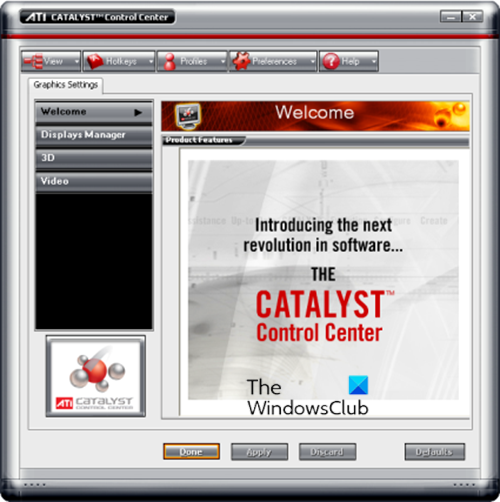
.
Программы для Windows, мобильные приложения, игры — ВСЁ БЕСПЛАТНО, в нашем закрытом телеграмм канале — Подписывайтесь:)
Источник: okzu.ru